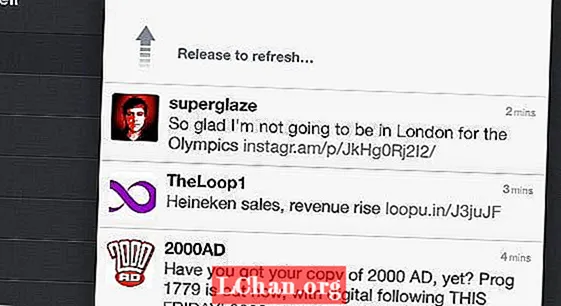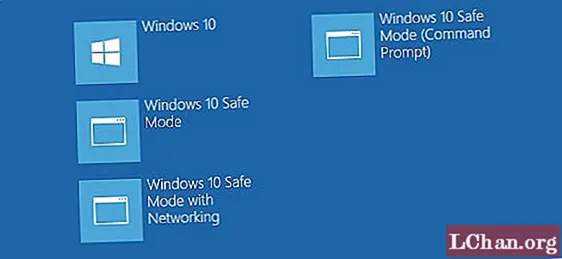
NộI Dung
- Phần 1: Cách phá mật khẩu máy tính xách tay Acer trên Windows 10/8/7
- 1. Sử dụng Quản trị viên tích hợp
- 2. Sử dụng Công cụ khôi phục mật khẩu Windows (PassFab 4WinKey)
- 3. Sử dụng Command Prompt
- Mẹo bổ sung: Lựa chọn của biên tập viên để bẻ khóa mật khẩu máy tính xách tay Acer
- Phần kết luận
Quên mật khẩu máy tính xách tay Acer của bạn khá khó chịu, đặc biệt là khi nó có tất cả dữ liệu quý giá của bạn. Rất may, có nhiều cách để bẻ khóa mật khẩu và truy cập vào tất cả các tệp quan trọng đó. Mặc dù có vẻ không đúng sự thật, nhưng bẻ khóa mật khẩu Windows không phải là một nhiệm vụ phức tạp.
Trong bài viết hôm nay, chúng tôi đã tổng hợp một hướng dẫn ngắn gọn để giải thích cách bẻ mật khẩu máy tính xách tay Acer. Vì vậy, nếu bạn đã bị khóa máy tính xách tay của mình, hãy tiếp tục đọc, hướng dẫn sau đây sẽ giúp bạn bẻ khóa mật khẩu và mở khóa máy tính xách tay của mình ngay lập tức.
Phần 1: Cách phá mật khẩu máy tính xách tay Acer trên Windows 10/8/7
1. Sử dụng Quản trị viên tích hợp
Windows có tài khoản Quản trị viên tích hợp bị tắt theo mặc định. Tuy nhiên, nhiều người dùng cuối cùng cũng bật tài khoản này. Nếu bạn cũng đã bật tài khoản quản trị viên tích hợp, tài khoản này có thể hữu ích trong việc mở khóa máy tính xách tay Acer của bạn.
Bước 1: Khởi động máy tính xách tay của bạn ở chế độ an toàn. Để làm như vậy, hãy khởi động lại máy tính của bạn và nhấn và giữ "F8". Khi các tùy chọn Khởi động nâng cao xuất hiện trên màn hình của bạn, hãy chọn "Chế độ An toàn".

Bước 2: Chọn tài khoản "Quản trị viên" để đăng nhập vào laptop.
Bước 3: Bây giờ, mở Control Panel và đặt lại mật khẩu đã quên của bạn bằng cách nhấn vào nút "Quản lý Tài khoản Khác".

Bước 4: Khởi động lại hệ thống của bạn bình thường và nhập mật khẩu mới để mở khóa hệ thống của bạn.
2. Sử dụng Công cụ khôi phục mật khẩu Windows (PassFab 4WinKey)
Bạn cũng có thể sử dụng một công cụ của bên thứ ba như PassFab 4WinKey để bẻ khóa mật khẩu trên máy tính xách tay Acer của mình. Đây là một trong những công cụ khôi phục mật khẩu tiện lợi nhất sẽ giúp bạn xóa hoặc đặt lại mật khẩu cho cả tài khoản cục bộ và tài khoản Quản trị viên.
Không quan trọng bạn đang sử dụng phiên bản Windows nào, PassFab 4WinKey sẽ giúp bạn mở khóa máy tính xách tay của mình ngay lập tức bằng cách đặt lại hoặc xóa mật khẩu.
Bước 1: Cài đặt công cụ từ trang web chính thức của nó trên máy tính mà bạn có thể truy cập hiện tại. Trong khi đó, cắm ổ USB flash trống vào PC và khởi chạy công cụ.

Bước 2: Bây giờ, chọn tùy chọn "USB Flash Drive" trên cửa sổ phần mềm và chạm vào nút "Tiếp theo" và xác nhận hành động của bạn. Sau khi hoàn tất, phần mềm sẽ bắt đầu tạo đĩa khôi phục mật khẩu.

Bước 3: Sau khi hoàn tất, rút ổ USB khỏi máy tính hiện tại và cắm nó vào máy tính xách tay Acer đã khóa. Khởi động lại máy tính xách tay Acer ngay bây giờ và nhấn phím "F12 / Esc" để khởi động nó vào menu khởi động. Sau đó, bạn cần điều hướng và chọn "thiết bị USB" làm phương tiện khởi động.

Bước 4: Sau đó, PassFab 4Winkey sẽ được khởi chạy trên màn hình của bạn và bạn bắt buộc phải chọn hệ điều hành có tài khoản người dùng mà bạn muốn xâm nhập. Nhấn "Tiếp theo" sau đó.

Bước 5: Bây giờ bạn sẽ có toàn bộ danh sách tài khoản người dùng có sẵn trong hệ điều hành cụ thể đó. Chọn tài khoản người dùng mong muốn mà bạn muốn xâm nhập và sau đó chọn tùy chọn "Xóa mật khẩu tài khoản", tiếp theo là "Tiếp theo".

Bước 6: Trong một thời gian ngắn, bạn sẽ được thông báo rằng mật khẩu đã bị xóa. Nhấn "Khởi động lại" để khởi động lại máy tính xách tay Acer của bạn và bạn đã hoàn tất.
3. Sử dụng Command Prompt
Sử dụng Command Prompt để crack mật khẩu Windows là một phương pháp tốn nhiều thời gian nhưng hiệu quả. Trước hết, bạn sẽ cần phương tiện cài đặt Windows (CD hoặc USB) để phá mật khẩu của mình thông qua Command Prompt.
Bước 1: Kết nối USB Cài đặt Windows với máy tính xách tay Acer của bạn và để máy tính xách tay của bạn khởi động từ nó.

Bước 2: Khi Windows đã khởi động thành công, nhấn "Shift + F10" để khởi chạy Command Prompt. Bây giờ, hãy thực hiện các lệnh sau trong cửa sổ Command Prompt.
- di chuyển d: windows system32 useman.exe d:
- sao chép d: windows system32 cmd.exe d: windows system32 useman.exe
Lưu ý: Đảm bảo nhấn enter sau mỗi lệnh.
Bước 3: Tháo thiết bị USB và thực hiện lệnh "wpeutil reboot" để khởi động lại hệ thống của bạn.

Bước 4: Bây giờ, hãy nhấn vào nút "Utility Manager" để khởi chạy Command Prompt. Nếu cửa sổ Command Prompt không khởi chạy, rất có thể bạn đã mắc phải một số lỗi khi thực hiện ba lệnh trên.
Bước 5: Thực hiện lệnh "Net User" để đặt lại mật khẩu cho quản trị viên cục bộ. Bạn sẽ phải lặp lại lệnh "Người dùng mạng" (xem hình ảnh bên dưới) để thêm tài khoản quản trị viên mới.

Bước 6: Tại thời điểm này, hãy cắm lại ổ USB Cài đặt Windows và khởi động lại hệ thống của bạn. Để hệ thống khởi động lại từ phương tiện cài đặt.
Bước 7: Nhấn "Shift + F10" để khởi chạy Command Prompt. Nhập lệnh sau và nhấn enter.
- sao chép d: useman.exe d: windows system32 useman.exe
Bước 8: Bây giờ, gõ "Có" để khôi phục Trình quản lý tiện ích.

Bước 8: Đóng Command Prompt và khởi động lại hệ thống của bạn bình thường. Tại Cửa sổ đăng nhập, bạn sẽ thấy tài khoản Quản trị viên mới được liệt kê tại đây. Sử dụng tài khoản này để mở khóa máy tính của bạn.

Đó là cách bẻ khóa mật khẩu máy tính xách tay Acer bằng Command Prompt.
Mẹo bổ sung: Lựa chọn của biên tập viên để bẻ khóa mật khẩu máy tính xách tay Acer
Tất nhiên, sử dụng Command Prompt và tài khoản quản trị viên tích hợp sẵn là một cách hiệu quả để bẻ khóa mật khẩu trên máy tính xách tay Acer. Tuy nhiên, cả hai phương pháp này đều tốn thời gian và cực kỳ bận rộn. Hơn nữa, bạn không thể sử dụng tài khoản Quản trị viên nếu nó chưa được bật trên hệ thống của bạn.
Đây là lý do tại sao phương pháp thuận tiện và nhanh chóng nhất để mở khóa hệ thống Windows là sử dụng đĩa đặt lại Password Reset. Chỉ mất vài phút để phá mật khẩu trên hệ thống Windows bằng Đĩa Đặt lại Mật khẩu.
Trong trường hợp không có đĩa đặt lại mật khẩu, bạn có thể sử dụng công cụ khôi phục mật khẩu của Windows để tạo một đĩa mới. Công cụ này đi kèm với tệp ảnh ISO mặc định và tự động tạo Đĩa Đặt lại Mật khẩu Có thể Khởi động. Sau đó, bạn có thể sử dụng đĩa này để mở khóa bất kỳ máy tính xách tay bị khóa nào ngay lập tức.
Phần kết luận
Điều đó kết thúc hướng dẫn của chúng tôi về cách bẻ khóa mật khẩu ổ cứng máy tính xách tay Acer. Nếu bạn cũng bị kẹt ở Cửa sổ đăng nhập, hãy sử dụng các phương pháp nêu trên và phá mật khẩu trên máy tính xách tay Acer của bạn.